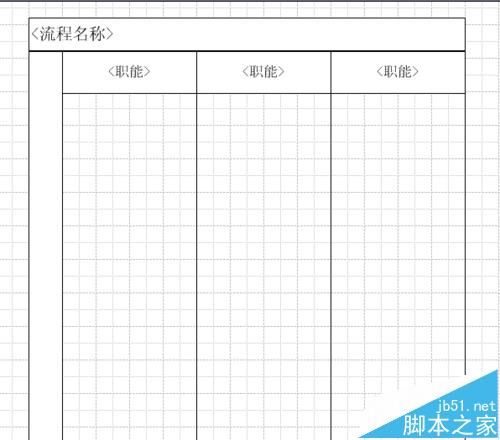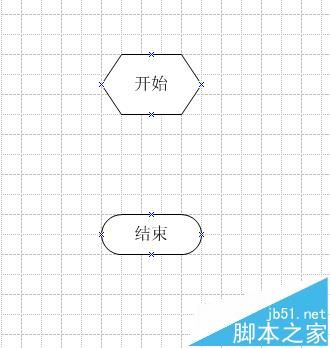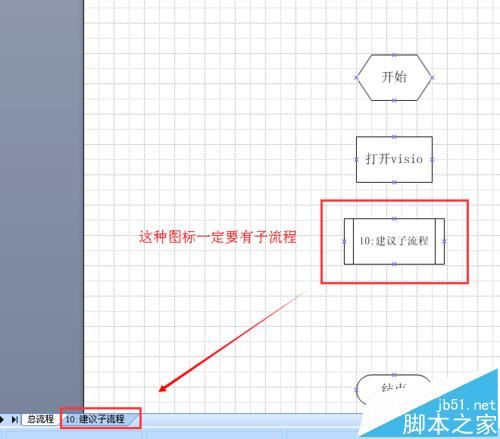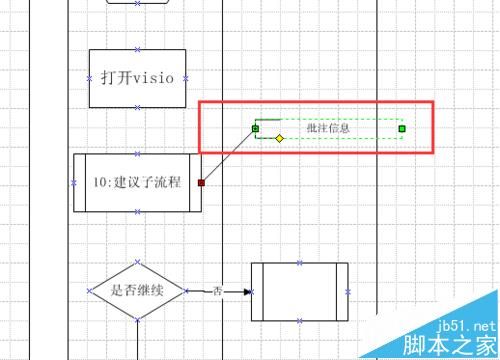- PyAutoGUI 使用教程 —— 喜欢你就 Copy 一下
冰雪危境
Pythonpython
前言PyAutoGUI是一个纯Python的GUI自动化工具,它可以让程序自动控制鼠标和键盘等一系列操作来达到自动化操作目的。使用PyAutoGUI脚本,在执行期间,应避免手动移动鼠标或进行键盘输入,以免干扰脚本的执行。全局暂停设置:通过设置全局变量pyautogui.PAUSE=“秒”,来每个延迟每个动作执行的暂停时间,以防止错误或干扰。自动防故障:将鼠标快速移到屏幕左上角,脚本会立即停止执行。
- Docker最新安装教程基于centos7.9
Acerola-
菜鸡上路docker
1.基本准备Docker要求内核版本3.10以上,请务必注意,安装教程基于centos7.9,内核版本3.10.0-1160.11.1.el7.x86_64#查看内核版本命令uname-r2.安装以下步骤依次进行#安装环境依赖yuminstall-yyum-utils#设置下载Docker的镜像源yum-config-manager\--add-repo\https://zfzbet67.mirr
- springboot整合Logback
m0_74825634
面试学习路线阿里巴巴springbootlogback后端
Logback介绍描述Logback是由log4j创始人设计的另外一种开源日志组件,性能比log4j要好。相对是一个可靠、通用、快速而又灵活的Java日志框架。Logback主要分三个模块1、logback-core:其他两个模块的基础模块2、logback-classic:它是log4j的一个改良版本,同时它完整实现了slf4j。API,可以很方便地更换成其它日志系统,如log4j或JDK14L
- 【Docker】Docker中的动态容器管理:利用Golang实现Docker容器动态重命名的高级策略与最佳实践
m0_74825634
面试学习路线阿里巴巴dockergolang容器
【Docker】Docker中的动态容器管理:利用Golang实现Docker容器动态重命名的高级策略与最佳实践大家好我是寸铁??总结了一篇【Docker】Docker中的动态容器管理:利用Golang实现Docker容器动态重命名的高级策略与最佳实践喜欢的小伙伴可以点点关注??前言今天遇到一个新的需求,要动态改变运行中的容器名字。可以考虑先把容器删除再重新创建容器那这里要考虑一个问题:假设我容器
- SpringBoot后端服务重定向
m0_74825634
面试学习路线阿里巴巴springboot后端java
SpringBoot后端服务重定向方法引言方案使用SpringMVC的重定向功能使用SpringBoot的路径匹配功能使用反向代理使用SpringCloudGateway直接调用Controller层接口最后引言SpringBoot开发中,后端服务对代码进行重构后,计划更改一个功能接口的URL地址。但是却不想更改前端代码。这时就需要用到重定向,将前端原来的URL请求重定向到新的URL地址。方案使用
- Dest1ny漏洞库:中科网威 anysec 安全网关 arping 存在后台远程命令执行漏洞
Dest1ny(沉淀版)
安全开发语言web安全经验分享网络安全
深圳市中科网威科技有限公司是一家专注于网络安全产品研发和生产的高新技术企业。中科网威anysec安全网关存在arping后台远程命令执行漏洞,攻击者可利用该漏洞获取网关权限。fofaapp="中科网威-anysec"poc使用弱口令admin/anysec登录系统执行命令POST/cgi-bin/system/arping.cgiHTTP/1.1Host:User-Agent:Mozilla/5
- 运维面试常问的100道题(大数据统计)
m0_67403143
面试学习路线阿里巴巴运维面试大数据
一、基础知识类1、请解释什么是运维?运维是指对企业的IT系统进行运行维护,包括硬件设备、软件系统、网络等的监控、管理、优化和故障处理,以确保系统的稳定、高效运行,满足业务需求。2、简述运维的主要职责有哪些?服务器的安装、配置、维护和监控。网络设备的管理和维护。数据库的管理和维护。应用系统的部署、升级和维护。故障处理和应急响应。性能优化和容量规划。安全管理和漏洞修复。3、什么是服务器?有哪些类型?服
- 【解决办法】Jupyter Notebook无法显示pyecharts可视化图表
Xiao_土豆
数据可视化技术jupyterpython信息可视化
我在JupyterNotebook中使用pyecharts库做可视化图表时,发现无法显示!通过上网查询,方法都基本相似,但其中会遇到一些问题,我详细讲一下我解决这个问题的过程:首先,我按照网络上的步骤,进行资源引用(可参考此链接:资源引用)。#1、获取pyecharts-assets项目gitclonehttps://github.com/pyecharts/pyecharts-assets.gi
- node.js学习记录——npm下包慢、
VIXeH
node.jsnpmnode.js学习
从npm官网下载速度会很慢,可以从taobao的镜像服务器来下,该指令修改了npm下载包的默认地址,改成了taobao的镜像服务器。npmconfigsetregistry=https://registry.npm.taobao.org/查看是否修改成功更方便的方法//通过npm包管理器,将nrm安装为全局可用的工具npminrm-g//查看所有可用的镜像源nrmls/将下包的镜像源切换为taob
- 2024“跨平台”不香了?知名开源项目淘汰Xamarin,转向原生开发
程序员的店小二
开源xamarin
开源密码管理工具Bitwarden开发者在Reddit发布消息,称自家应用的iOS和Android客户端采用微软的跨平台框架Xamarin开发,不仅早已过时且消耗资源较多。开发者称,虽然看上去通过Xamarin可以降低开发成本,但由于需要等待Xamarin更新适配新版iOS以及Android系统,因此客户端将无法在第一时间完成对新系统的支持。Bitwarden开发者表示他们已放弃跨平台框架,目前正
- java集成kafka案例
沉墨的夜
javakafka开发语言
要在Java项目中集成ApacheKafka以实现消息的生产和消费,步骤如下:1.引入Maven依赖在您的pom.xml文件中添加以下依赖,以包含Kafka客户端库:org.apache.kafkakafka-clients2.8.0org.springframework.kafkaspring-kafka2.7.02.配置Kafka生产者首先,设置生产者的配置属性:importorg.apach
- ShardingSphere实例讲解
沉墨的夜
java数据库分库分表shardingsphere
ShardingSphere(原名Sharding-JDBC)是一个开源的分布式数据库中间件,它为Java应用提供了透明的数据库分片、读写分离、分布式事务等功能。在使用ShardingSphere时,应用不需要了解数据库分片的实现细节,它会自动将SQL请求路由到正确的数据库和表。以下是一个简单的ShardingSphere-JDBC实例讲解,展示如何在Java项目中配置和使用Sharding-JD
- 架构师:微服务如何划分的技术指南
拾荒的小海螺
架构师微服务架构云原生
1、简述微服务架构是一种将大型应用拆分为多个小型独立服务的设计模式,每个服务专注于一个具体的业务功能。正确划分微服务是实现高效系统的关键,能够提高系统的灵活性、可维护性和扩展性。2、核心原则以业务功能为中心每个微服务对应一个单一的业务能力,具有明确的职责(单一职责原则)。示例:用户服务、订单服务、支付服务。独立性(高内聚低耦合)微服务应能够独立部署、扩展和运行,避免过多的耦合。示例:用户服务的更新
- MYSQL数据库连接池及常见参数调优
沉墨的夜
数据库mysql数据库mysql服务器
数据库连接池是一种用于优化数据库连接的技术,它通过在应用程序和数据库之间建立一个连接池来管理和复用数据库连接,以提高数据库访问效率和性能。数据库连接池通常包含以下参数:初始连接数(initialSize):连接池初始建立的连接数;最小连接数(minIdle):连接池中保持的最小连接数;最大连接数(maxActive):连接池中最大允许的连接数;最大等待时间(maxWait):获取连接的最大等待时间
- 数据分析系列----beautifulsoup4模块
羽晨同学
Python数据分析前端服务器
个人主页:羽晨同学个人格言:“成为自己未来的主人~”beautifulSoup4是一个用于从HTML或XML文件中提取数据的Python模块。使用BeautifulSoup模块,你可以提取到需要的任何信息。BeautifulSoup4是BeautifulSoup系列模块的第四个大版本。在使用这个模块之前,先要确保我们拿到了网页的源代码,怎么拿到网页的源代码,我们在上一篇文章中有说到,不会的同学可以
- 蓝桥杯lesson2----数据类型
羽晨同学
蓝桥杯C++组蓝桥杯职场和发展
个人主页:羽晨同学个人格言:“成为自己未来的主人~”数据类型C++中提供了丰富的数据类型来描述生活中的各种数据,比如,整型,浮点型,字符类型等等。所谓‘类型’,就是相似的数据所拥有的共同特征,编译器只有知道了数据的类型,才知道怎么操作数据。接下来,我们谈论一下简单的数据类型。字符型char这个就是字符型。ASCII编码我们知道在计算机中所有的数据都是以二进制的形式存储的,那这些字符在内存中分别以什
- 记录一次nvm\node\npm安装,ubuntu18.04
imomsc_csdn
npm前端node.js
问题:安装nvm时,curl或wget出现443连接失败;且用apt安装的nodejs出现GLIBC_2.28notfound。但网络好使,外网也能上。前提:nvm安装教程如下:Ubuntu安装NVM及简单使用-CSDN博客一、443连接失败——大佬原文如下:ubuntu18.04安装nvm、node.js、npm-简书(jianshu.com)二、nodejs不能用——大佬原文如下:(解决方案)
- 推荐开源项目:Chat-Template - 快速构建聊天机器人原型的利器
侯深业Dorian
推荐开源项目:Chat-Template-快速构建聊天机器人原型的利器chat-templateChat-TemplateisaReactcomponentthatenablesquickprototypingofbotconversations.项目地址:https://gitcode.com/gh_mirrors/ch/chat-template1、项目介绍Chat-Template是一款基于
- 英飞凌—TC397芯片详解(2)
零零刷
智能驾驶MCU芯片人工智能自动驾驶硬件工程嵌入式硬件硬件架构mcu
写在前面本系列文章主要讲解英飞凌TC397芯片的相关知识,希望能帮助更多的同学认识和了解英飞凌TC397芯片。若有相关问题,欢迎评论沟通,共同进步。(*^▽^*)2.特性以下是TC397的特性:FeatureTC39xCPUsTypeTC1.6.2Cores/CheckerCores6/4Max.Freq.300MHzCacheperCPUProgram32KBData16KBSRAMperCPU
- Google Protocol Buffers介绍
fengbingchun
Caffe
GoogleProtocolBuffers(简称Protobuf),是Google的一个开源项目,它是一种结构化数据存储格式,是Google公司内部的混合语言数据标准,是一个用来序列化(将对象的状态信息转换为可以存储或传输的形式的过程)结构化数据(即行数据,存储在数据库里,可以用二维表结构来逻辑表达实现的数据)的技术,支持多种语言诸如C++、Java以及Python。可以使用该技术来持久化数据(将
- springboot中aop的写法
coderzjy
springbootjavaspring
自定义注解注解用于标识需要进行代码增强的方法@Target(ElementType.METHOD)@Retention(RetentionPolicy.RUNTIME)public@interfaceAutoFill{OperationTypevalue();}target注解标识注解生效类型,retention指定注解的保留周期,OperationType为枚举类型,指定属性值的类型,value
- vue3:mitt
米粒宝的爸爸
vue3vue.js前端javascript
在Vue3中使用mitt进行事件总线的实现非常简单。mitt是一个轻量级的事件库,适用于Vue项目中的组件间通信。实现自定义组件直接相互传值,父到子,子到子,子对子,子对孙,想怎么传就怎么传。和android的Eventbus一个玩法1.下载mittnpmimittmac下载,如果权限不够,加sudo2.创建个公共的utils类-emitter.ts//引入mittimportmittfrom'm
- Yarn安装和使用
米粒宝的爸爸
前端前端
安装npminstall-gyarnYarn的官网Home|Yarn-JavaScript软件包管理器|Yarn中文文档-Yarn中文网部分命令yarninit-初始化某个项目yarninstall/link-默认安装依赖yarnaddtaco-安装某个依赖并默认保存到packageyarnremovetaco-移除某个依赖yarnaddtaco-dev-安装某个开发时的依赖yarnupgrade
- wangeditor的一些使用设置字体、字号、背景色等
米粒宝的爸爸
前端前端javascripthtml
pc项目使用wangeditor的富文本,但是发现在设置:defaultConfig的时候,里面的MENU_CONF设置不起效果。然后设置defaultConfig里面的值editorConfig:{placeholder:'默认初始化值',backColor:'red',//背景颜色MENU_CONF:{colors:['#000','#333','#666'],fontSizeList:[{n
- uni中webview与H5直接的通讯
米粒宝的爸爸
webapp
突然有个需求,要uni中webview与H5直接进行通讯,本来想的找个例子copy下算了。没想到,很多都不能用啊。至于所谓的什么@message和@onPostMessage好像都不行。试验都没任何反应!算了,自己写吧。我这主要用到2种情况,第一种:uni是H5形式的。第二种:uni是app形式的。都写一下。第一种:uniH5形式的通讯。上代码:H5端1.先上js加载。 2.document.a
- 轻松实现 vLLM Chat:用 LangChain 替代 OpenAI API
ahdfwcevnhrtds
langchainpython
引言在现代应用中,使用语言模型进行自动化对话生成已经成为一个重要趋势。vLLM作为开源的语言模型实现,可以部署成一个模拟OpenAIAPI协议的服务器,方便成为应用中的替代方案。本篇文章将介绍如何使用LangChain的langchain-openai包来轻松实现vLLMChat。主要内容vLLM概述vLLM可以作为一个服务部署,模拟OpenAIAPI协议,从而成为OpenAIAPI的替代方案。通
- .NET 5.0 WebAPI部署发布404记录
聿琴丶
c#asp.net
前面步骤不用过多介绍,这里是使用dbfrist进行数据库迁移,在部署到本地IIS之后,IIS中点击网站进行浏览,会显示404这里你可以忽略,不用纠结这个界面,因为这里与framework的Api不同,我们使用的是SwaggerUI所以你需要查看的是http://localhost:8082/swagger/index.html(这里我配置的端口是8082,不冲突就行,随意配置)然后你会发现也是错误
- .NET MAUI 手搓 UDP/TCP 通信
云端狂人
.netudptcp/ip
在.NETMAUI中,UDP和TCP是网络通信协议,与MAUI框架本身的关系在于.NETMAUI可以利用.NET的网络功能来实现跨平台的网络通信。.NET提供的System.Net.Sockets命名空间来处理。该命名空间提供了创建和管理套接字(Sockets)来进行网络通信的相关类和方法。在.NETMAUI中,这些类同样适用于跨平台应用开发。具体来说:.NETMAUI是一个跨平台框架,用于构建A
- 头歌实训作业 算法设计与分析-动态规划(第1关:0/1背包问题)
Milk夜雨
头歌实训作业算法动态规划
任务描述求解0/1背包问题。问题描述有n个重量分别为{w1,w2,…,wn}的物品,它们的价值分别为{v1,v2,…,vn},给定一个容量为W的背包。设计从这些物品中选取一部分物品放入该背包的方案,每个物品要么选中要么不选中,要求选中的物品不仅能够放到背包中,而且重量和为W,并具有最大的价值。测试说明测试输入:第一行为2个整数,分别表示物品数量n(1≤n≤20)和背包容量W(1≤W≤10000)。
- Python 网络爬虫进阶:动态网页爬取与反爬机制应对
Milk夜雨
pythonpython爬虫
在上一篇文章中,我们学习了如何使用Python构建一个基本的网络爬虫。然而,在实际应用中,许多网站使用动态内容加载或实现反爬机制来阻止未经授权的抓取。因此,本篇文章将深入探讨以下进阶主题:如何处理动态加载的网页内容应对常见的反爬机制爬虫性能优化通过具体实例,我们将探讨更复杂的网络爬虫开发技巧。一、动态网页爬取现代网页通常通过JavaScript加载动态内容。直接使用requests获取的HTML可
- ztree设置禁用节点
3213213333332132
JavaScriptztreejsonsetDisabledNodeAjax
ztree设置禁用节点的时候注意,当使用ajax后台请求数据,必须要设置为同步获取数据,否者会获取不到节点对象,导致设置禁用没有效果。
$(function(){
showTree();
setDisabledNode();
});
- JVM patch by Taobao
bookjovi
javaHotSpot
在网上无意中看到淘宝提交的hotspot patch,共四个,有意思,记录一下。
7050685:jsdbproc64.sh has a typo in the package name
7058036:FieldsAllocationStyle=2 does not work in 32-bit VM
7060619:C1 should respect inline and
- 将session存储到数据库中
dcj3sjt126com
sqlPHPsession
CREATE TABLE sessions (
id CHAR(32) NOT NULL,
data TEXT,
last_accessed TIMESTAMP NOT NULL,
PRIMARY KEY (id)
);
<?php
/**
* Created by PhpStorm.
* User: michaeldu
* Date
- Vector
171815164
vector
public Vector<CartProduct> delCart(Vector<CartProduct> cart, String id) {
for (int i = 0; i < cart.size(); i++) {
if (cart.get(i).getId().equals(id)) {
cart.remove(i);
- 各连接池配置参数比较
g21121
连接池
排版真心费劲,大家凑合看下吧,见谅~
Druid
DBCP
C3P0
Proxool
数据库用户名称 Username Username User
数据库密码 Password Password Password
驱动名
- [简单]mybatis insert语句添加动态字段
53873039oycg
mybatis
mysql数据库,id自增,配置如下:
<insert id="saveTestTb" useGeneratedKeys="true" keyProperty="id"
parameterType=&
- struts2拦截器配置
云端月影
struts2拦截器
struts2拦截器interceptor的三种配置方法
方法1. 普通配置法
<struts>
<package name="struts2" extends="struts-default">
&
- IE中页面不居中,火狐谷歌等正常
aijuans
IE中页面不居中
问题是首页在火狐、谷歌、所有IE中正常显示,列表页的页面在火狐谷歌中正常,在IE6、7、8中都不中,觉得可能那个地方设置的让IE系列都不认识,仔细查看后发现,列表页中没写HTML模板部分没有添加DTD定义,就是<!DOCTYPE html PUBLIC "-//W3C//DTD XHTML 1.0 Transitional//EN" "http://www.w3
- String,int,Integer,char 几个类型常见转换
antonyup_2006
htmlsql.net
如何将字串 String 转换成整数 int?
int i = Integer.valueOf(my_str).intValue();
int i=Integer.parseInt(str);
如何将字串 String 转换成Integer ?
Integer integer=Integer.valueOf(str);
如何将整数 int 转换成字串 String ?
1.
- PL/SQL的游标类型
百合不是茶
显示游标(静态游标)隐式游标游标的更新和删除%rowtyperef游标(动态游标)
游标是oracle中的一个结果集,用于存放查询的结果;
PL/SQL中游标的声明;
1,声明游标
2,打开游标(默认是关闭的);
3,提取数据
4,关闭游标
注意的要点:游标必须声明在declare中,使用open打开游标,fetch取游标中的数据,close关闭游标
隐式游标:主要是对DML数据的操作隐
- JUnit4中@AfterClass @BeforeClass @after @before的区别对比
bijian1013
JUnit4单元测试
一.基础知识
JUnit4使用Java5中的注解(annotation),以下是JUnit4常用的几个annotation: @Before:初始化方法 对于每一个测试方法都要执行一次(注意与BeforeClass区别,后者是对于所有方法执行一次)@After:释放资源 对于每一个测试方法都要执行一次(注意与AfterClass区别,后者是对于所有方法执行一次
- 精通Oracle10编程SQL(12)开发包
bijian1013
oracle数据库plsql
/*
*开发包
*包用于逻辑组合相关的PL/SQL类型(例如TABLE类型和RECORD类型)、PL/SQL项(例如游标和游标变量)和PL/SQL子程序(例如过程和函数)
*/
--包用于逻辑组合相关的PL/SQL类型、项和子程序,它由包规范和包体两部分组成
--建立包规范:包规范实际是包与应用程序之间的接口,它用于定义包的公用组件,包括常量、变量、游标、过程和函数等
--在包规
- 【EhCache二】ehcache.xml配置详解
bit1129
ehcache.xml
在ehcache官网上找了多次,终于找到ehcache.xml配置元素和属性的含义说明文档了,这个文档包含在ehcache.xml的注释中!
ehcache.xml : http://ehcache.org/ehcache.xml
ehcache.xsd : http://ehcache.org/ehcache.xsd
ehcache配置文件的根元素是ehcahe
ehcac
- java.lang.ClassNotFoundException: org.springframework.web.context.ContextLoaderL
白糖_
javaeclipsespringtomcatWeb
今天学习spring+cxf的时候遇到一个问题:在web.xml中配置了spring的上下文监听器:
<listener>
<listener-class>org.springframework.web.context.ContextLoaderListener</listener-class>
</listener>
随后启动
- angular.element
boyitech
AngularJSAngularJS APIangular.element
angular.element
描述: 包裹着一部分DOM element或者是HTML字符串,把它作为一个jQuery元素来处理。(类似于jQuery的选择器啦) 如果jQuery被引入了,则angular.element就可以看作是jQuery选择器,选择的对象可以使用jQuery的函数;如果jQuery不可用,angular.e
- java-给定两个已排序序列,找出共同的元素。
bylijinnan
java
import java.util.ArrayList;
import java.util.Arrays;
import java.util.List;
public class CommonItemInTwoSortedArray {
/**
* 题目:给定两个已排序序列,找出共同的元素。
* 1.定义两个指针分别指向序列的开始。
* 如果指向的两个元素
- sftp 异常,有遇到的吗?求解
Chen.H
javajcraftauthjschjschexception
com.jcraft.jsch.JSchException: Auth cancel
at com.jcraft.jsch.Session.connect(Session.java:460)
at com.jcraft.jsch.Session.connect(Session.java:154)
at cn.vivame.util.ftp.SftpServerAccess.connec
- [生物智能与人工智能]神经元中的电化学结构代表什么?
comsci
人工智能
我这里做一个大胆的猜想,生物神经网络中的神经元中包含着一些化学和类似电路的结构,这些结构通常用来扮演类似我们在拓扑分析系统中的节点嵌入方程一样,使得我们的神经网络产生智能判断的能力,而这些嵌入到节点中的方程同时也扮演着"经验"的角色....
我们可以尝试一下...在某些神经
- 通过LAC和CID获取经纬度信息
dai_lm
laccid
方法1:
用浏览器打开http://www.minigps.net/cellsearch.html,然后输入lac和cid信息(mcc和mnc可以填0),如果数据正确就可以获得相应的经纬度
方法2:
发送HTTP请求到http://www.open-electronics.org/celltrack/cell.php?hex=0&lac=<lac>&cid=&
- JAVA的困难分析
datamachine
java
前段时间转了一篇SQL的文章(http://datamachine.iteye.com/blog/1971896),文章不复杂,但思想深刻,就顺便思考了一下java的不足,当砖头丢出来,希望引点和田玉。
-----------------------------------------------------------------------------------------
- 小学5年级英语单词背诵第二课
dcj3sjt126com
englishword
money 钱
paper 纸
speak 讲,说
tell 告诉
remember 记得,想起
knock 敲,击,打
question 问题
number 数字,号码
learn 学会,学习
street 街道
carry 搬运,携带
send 发送,邮寄,发射
must 必须
light 灯,光线,轻的
front
- linux下面没有tree命令
dcj3sjt126com
linux
centos p安装
yum -y install tree
mac os安装
brew install tree
首先来看tree的用法
tree 中文解释:tree
功能说明:以树状图列出目录的内容。
语 法:tree [-aACdDfFgilnNpqstux][-I <范本样式>][-P <范本样式
- Map迭代方式,Map迭代,Map循环
蕃薯耀
Map循环Map迭代Map迭代方式
Map迭代方式,Map迭代,Map循环
>>>>>>>>>>>>>>>>>>>>>>>>>>>>>>>>>>>>>>>>
蕃薯耀 2015年
- Spring Cache注解+Redis
hanqunfeng
spring
Spring3.1 Cache注解
依赖jar包:
<!-- redis -->
<dependency>
<groupId>org.springframework.data</groupId>
<artifactId>spring-data-redis</artifactId>
- Guava中针对集合的 filter和过滤功能
jackyrong
filter
在guava库中,自带了过滤器(filter)的功能,可以用来对collection 进行过滤,先看例子:
@Test
public void whenFilterWithIterables_thenFiltered() {
List<String> names = Lists.newArrayList("John"
- 学习编程那点事
lampcy
编程androidPHPhtml5
一年前的夏天,我还在纠结要不要改行,要不要去学php?能学到真本事吗?改行能成功吗?太多的问题,我终于不顾一切,下定决心,辞去了工作,来到传说中的帝都。老师给的乘车方式还算有效,很顺利的就到了学校,赶巧了,正好学校搬到了新校区。先安顿了下来,过了个轻松的周末,第一次到帝都,逛逛吧!
接下来的周一,是我噩梦的开始,学习内容对我这个零基础的人来说,除了勉强完成老师布置的作业外,我已经没有时间和精力去
- 架构师之流处理---------bytebuffer的mark,limit和flip
nannan408
ByteBuffer
1.前言。
如题,limit其实就是可以读取的字节长度的意思,flip是清空的意思,mark是标记的意思 。
2.例子.
例子代码:
String str = "helloWorld";
ByteBuffer buff = ByteBuffer.wrap(str.getBytes());
Sy
- org.apache.el.parser.ParseException: Encountered " ":" ": "" at line 1, column 1
Everyday都不同
$转义el表达式
最近在做Highcharts的过程中,在写js时,出现了以下异常:
严重: Servlet.service() for servlet jsp threw exception
org.apache.el.parser.ParseException: Encountered " ":" ": "" at line 1,
- 用Java实现发送邮件到163
tntxia
java实现
/*
在java版经常看到有人问如何用javamail发送邮件?如何接收邮件?如何访问多个文件夹等。问题零散,而历史的回复早已经淹没在问题的海洋之中。
本人之前所做过一个java项目,其中包含有WebMail功能,当初为用java实现而对javamail摸索了一段时间,总算有点收获。看到论坛中的经常有此方面的问题,因此把我的一些经验帖出来,希望对大家有些帮助。
此篇仅介绍用
- 探索实体类存在的真正意义
java小叶檀
POJO
一. 实体类简述
实体类其实就是俗称的POJO,这种类一般不实现特殊框架下的接口,在程序中仅作为数据容器用来持久化存储数据用的
POJO(Plain Old Java Objects)简单的Java对象
它的一般格式就是
public class A{
private String id;
public Str